这个插件厉害了!它内置VSCO 和Instagram、HDR、色彩/饱和度、对比度/锐化、磨皮6个模块
首先看看“Millenium Photoshop Panel”究竟什么模样,上面的截图来自Millenium Panel中文汉化版,从上图我们基本可以了解插件具有哪些功能了。
Millenium Panel顶部包含八枚工具快捷键,即点即用,提高效率之用。
接着,就是一组人像磨皮功能的“Retouch”,再往下就是五组图片调色功能,在这里还能看见大家熟悉的“VSCO”和“Instagram”,用起来非常方便。

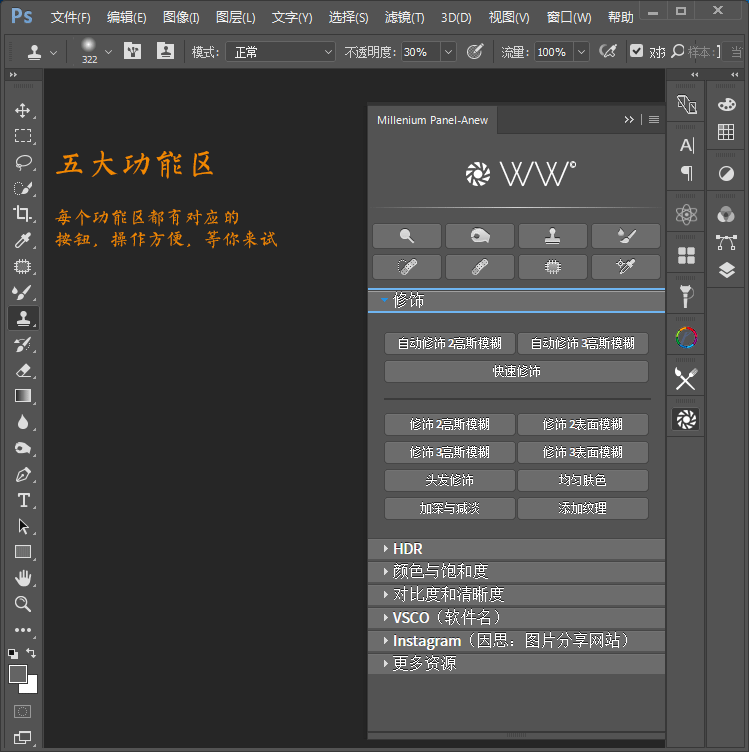
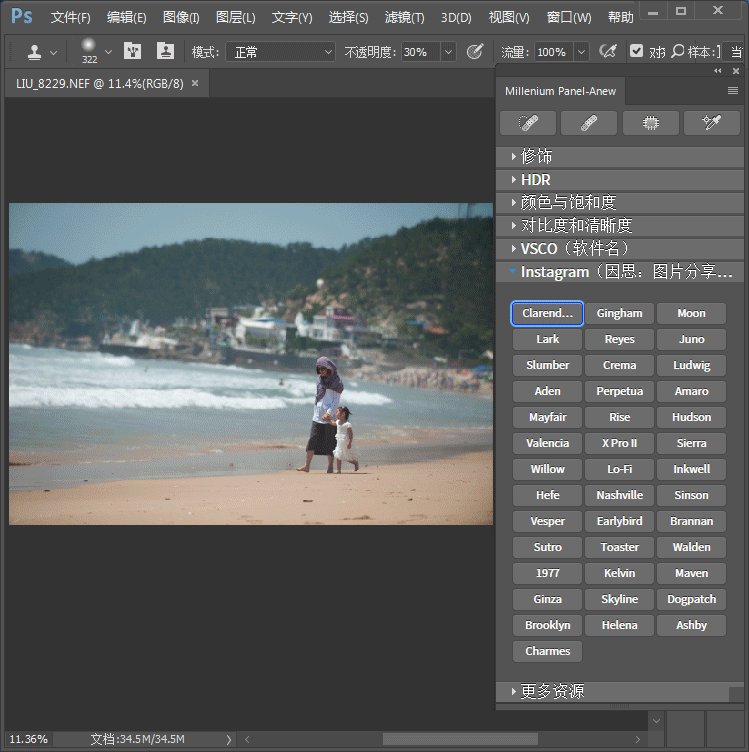

插件使用说明(用的英文版,下载文件为汉化版)
1. 工具快捷键
嗯,不说别的,其实除了“磨皮”和“调色”两大刚需功能外,这货还安排了一组工具快捷键,点一下就激活相关工具,不用再去左侧工具栏选择了,这功能尤其对那些藏得深的工具来说,大大提高效率啊,操作感受,如下动图所示:

△ 注意看左侧工具栏的变化哦
2. 一键见效的调色利器
还是先见识一下这货的调色功能吧,对于我等懒人们来说,开心的莫过于“一键见效”,鼠标轻点一下就能看到效果的。那么,这正是“Millenium Photoshop Panel”的拿手好戏。先来看一下wuli小伙伴最关心的“VSCO”好了,使用方法根本不需要多说好嘛,直接看图就知道有多简单了。

对,这就是VSCO模块的应用,接下来,是“Instagram”的表现了,一样的即点即用。其实,这些功能做的就很像“动作预设”,点击后会执行一系列的操作,我们只需要等待即可。当然了,也像是手机各种修图App,一点一用,都是方便又不失效果的。

操作一样简单哒。
下图是目前已经内置的VSCO和Instagram预设。相信,随着它的更新,预设也会越来越多的。

△ 预设好的调色风格还是不少的
当然啦,除了VSCO和Instagram之外,这货还是提供了像HDR、色彩/饱和度、对比度/锐化三个模块来做调色,操作都是很方便的,而且也都内置好了多种色彩风格,一起来看看示例动图感受下。
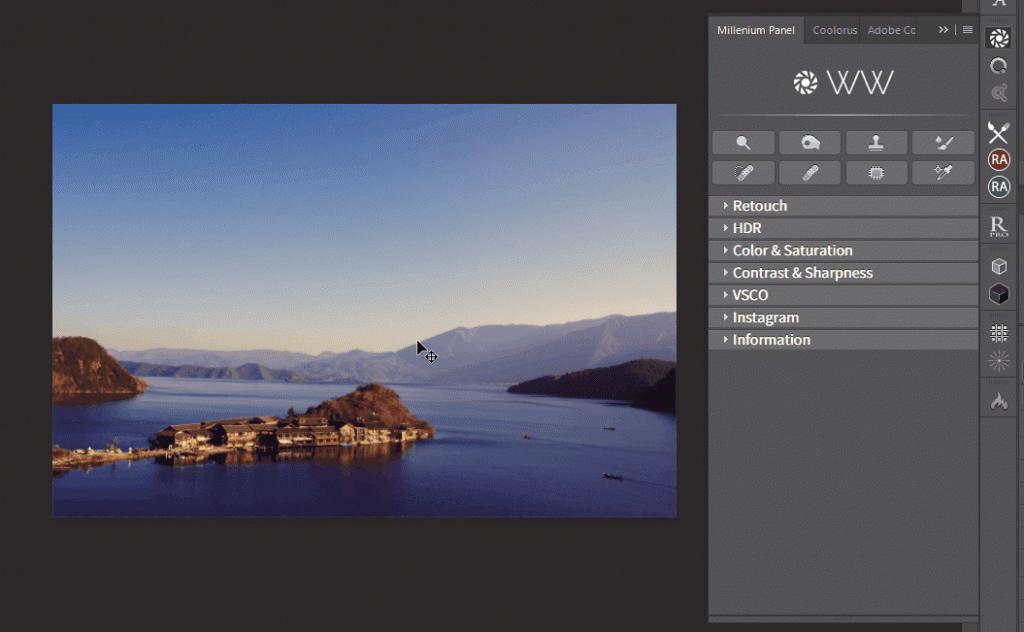
△ 感受一下其他色彩模块
最后再放一张调过的几种风格的图,感受一下。

△ 这只是一小小部分哈
3. 磨皮
磨皮这种刚需,我想也不用阿随君多说什么了。这货主要是集成了很多好用的功能,做成了“动作预设”集,面板和效果如下图所示,基本上也同样是一键见效。这里就不多说了,将来计划出一篇各种关于磨皮的神器利器们。
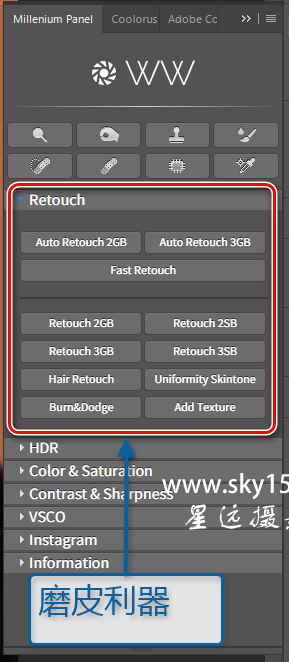
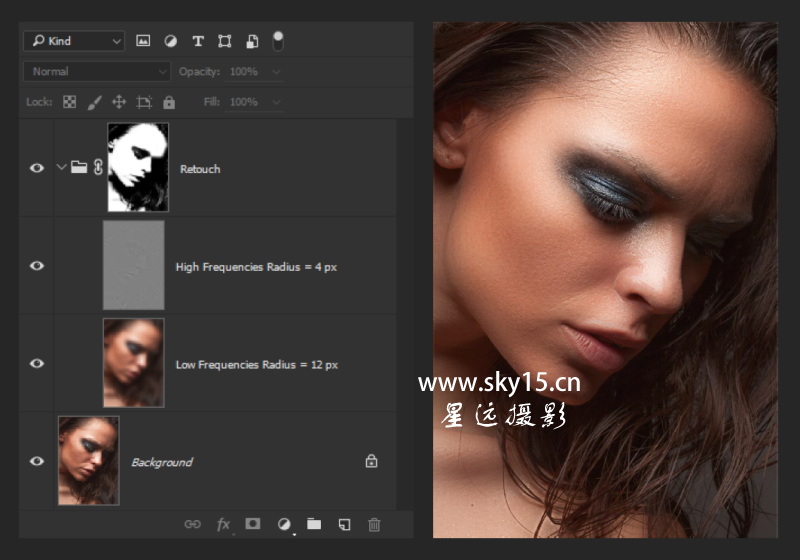







请先 !